KarabinerはかつてKeyRemap4MacBookと呼ばれていたキーボードカスタマイズツールです。
MacOSXの使用者には当初から有名なソフトでしたが、バージョン10.1.0を使用してみたところ、Mouse Keys Mode v2なるものが追加されていました。
使用してみたところかなり使い勝手がよかったので覚え書きを書いておきます。
インストール
インストール方法は以下の公式サイトに書かれています。
https://pqrs.org/osx/karabiner/index.html.ja
一般的なdmgファイルなので、ダブルクリックでインストーラが起動します。
設定
Mouse Keys Mode v2を有効にするには以下のチェックボックスをチェックします。
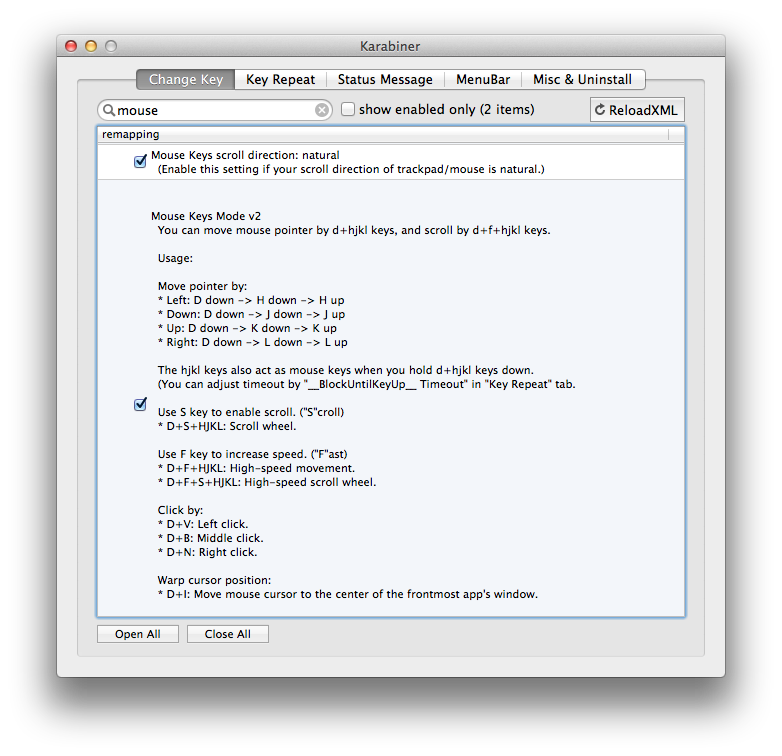
- ApplicationsからKarabinerを起動
- Change Keyをクリック
- 検索欄でmouseと入力
- Mouse Keys Mode v2のチェックボックスをチェック(Mouse Keys scroll direction: naturalもチェックしておいた方がスクロールする際に違和感がなくていいです。)
- ReloadXMLをクリック
以上で有効になります。
使い方
dを押しながらhjklで上下左右にマウスカーソルが移動します。
dを押しながらvで左クリック、nで右クリックです。
基本的にはd + hjkl。
必要に応じて、fastのf、scrollのsを追加するという風に覚えれば大丈夫です。
| キーバインド | 動作 |
|---|---|
| d + hjkl | 上下左右にカーソル移動(fを足すと早くなる) |
| d + s + hjkl | 上下左右に画面をスクロール(fを足すと早くなる) |
| d + v | 左クリック(vを押したままhjklでドラッグ) |
| d + b | 中クリック |
| d + n | 右クリック |
| d + i | ウィンドウの真ん中にカーソル移動 |